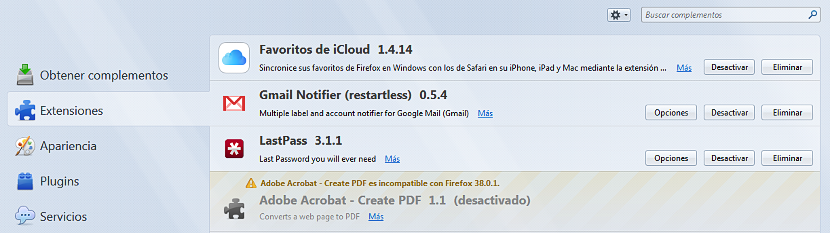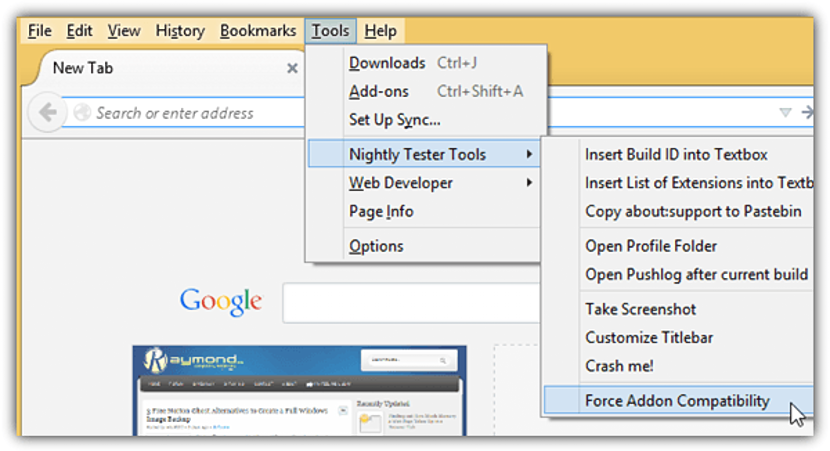Bạn đã bao giờ gặp một tiện ích bổ sung Firefox không tương thích chưa? Mặc dù thực tế là trong bộ chứa Mozilla có một số lượng lớn các tiện ích bổ sung có thể là lựa chọn thay thế cho tiện ích mà bạn đang cố gắng cài đặt trong trình duyệt Internet, có lẽ hầu hết chúng không đáp ứng được chức năng chính được yêu cầu tại đó. thời điểm.
Sự không tương thích của một số plugin xảy ra do Mozilla cuối cùng cũng giới thiệu các bản cập nhật mới cho trình duyệt Firefox của mình, thực tế bỏ lại việc sử dụng những thứ mà có lẽ chúng ta đã lái xe trong một thời gian dài. Tiếp theo, chúng tôi sẽ đề cập đến 3 lựa chọn thay thế mà bạn có thể sử dụng để "làm cho tương thích" những tiện ích bổ sung được hiển thị là không tương thích trong Firefox, mặc dù, bạn nên xem xét rằng trong phiên bản tương lai của trình duyệt Internet của bạn, có lẽ những gì chúng tôi đề xuất bây giờ, sẽ đạt được chức năng của chúng tôi.
Nhận biết các tiện ích bổ sung không tương thích được cài đặt trong Firefox
Nếu bạn đã cài đặt một số tiện ích bổ sung trong Firefox, bạn có thể không nhận ra rằng chúng thực sự bị vô hiệu hóa do sự không tương thích này mà chúng tôi đã đề cập. Để có thể biết bạn có những phụ kiện nào trong tình trạng này, bạn chỉ nên:
- Sẽ có trình duyệt Internet của bạn là Firefox.
- Nhấp vào biểu tượng bánh hamburger (ba đường ngang) ở trên cùng bên phải.
- Từ các tùy chọn được hiển thị, hãy chọn «tiện ích bổ sung».
Các plugin đã hủy kích hoạt thường nằm ở cuối màn hình trong danh sách, cuối cùng có một màu khác với những màu được kích hoạt thay thế và chúng được coi là tương thích. Nếu bạn đã nhận ra chúng thì hãy thử làm theo bất kỳ phương pháp nào trong 3 phương pháp mà chúng tôi sẽ đề cập dưới đây.
Những gì chúng tôi sắp đề xuất có vẻ hoàn toàn là giai thoại, nhưng "Nightly Tester Tools" là một phần bổ sung cho Firefox nhằm mục đích có thể làm cho các plugin tương thích bị vô hiệu hóa. Không giống như các tiện ích bổ sung khác trong Firefox, cách gọi tiện ích bổ sung hiện tại hơi khác, vì trước tiên bạn sẽ phải kích hoạt thanh menu ở đầu trình duyệt bằng phím tắt "ALT + T".
Hình ảnh mà chúng tôi đã đặt ở phần trên có thể dùng như một hướng dẫn về những gì bạn phải làm. Ngay tại đó, bạn phải tìm kiếm tùy chọn sẽ giúp bạn "Khả năng tương thích buộc" của các plugin. Khi bạn đã chọn tùy chọn này, bạn sẽ phải vào danh sách để kiểm tra xem chúng đã được kích hoạt hay chưa; trong trường hợp điều đó không xảy ra, bạn sẽ chỉ phải chọn tiện ích bổ sung đã tắt bằng nút chuột phải và chọn tùy chọn tùy chọn theo ngữ cảnh «Kích hoạt tính năng".
- 2. Tắt kiểm tra tính tương thích trong Firefox
Nếu bạn có phiên bản Firefox 3.6 trở xuống, bạn có thể truy cập vô hiệu hóa kiểm tra tính tương thích của trình duyệt Internet này một cách dễ dàng, vì bạn sẽ chỉ phải truy cập:
- about: config
- tìm kiếm "checkCompatibility"
- Thay đổi giá trị của nó thành "Sai".
Bạn cũng có thể chọn sử dụng một plugin có tên "Vô hiệu hóa tính năng kiểm tra tương thích của tiện ích bổ sung", plugin này sẽ giúp bạn thực hiện cùng một quy trình nhưng theo cách tốt hơn và nhanh hơn nhiều.
- 3. Chỉnh sửa tùy chọn tương thích trong Firefox
Phương pháp này có thể được sử dụng bởi những người tự coi mình là người dùng thành thạo của Firefox và trong việc chỉnh sửa một số thành phần của nó trong cấu hình nội bộ. Để thực hiện việc này, chúng tôi khuyên bạn nên thực hiện các bước sau:
- Bạn phải tìm số phiên bản Firefox mà bạn hiện đã cài đặt (bạn có thể tìm thấy nó trong "about" khi chọn menu hoặc biểu tượng bánh hamburger).
- Bây giờ đi tới «about: config»Từ URL của trình duyệt Internet của bạn (bạn phải chấp nhận rủi ro trong thông báo trong cửa sổ bật lên).
- Bấm chuột phải vào chỗ trống bất kỳ, chọn «mới"Và sau đó đến"Boolean".
- Định nghĩa nó là «extension.checkCompatibility.31.0»(Số phải được thay thế bằng phiên bản Firefox của bạn)
- Cung cấp cho nó một giá trị «sai".
Với những gì chúng tôi đã đề cập, chúng tôi có thể bật hỗ trợ tiện ích mở rộng trong phiên bản Firefox mới. Điều đáng nói là tất cả các thủ thuật này đều có một mức độ chức năng nhất định, tức là chúng có thể hiệu quả với một số tiện ích bổ sung trong khi với những thủ thuật khác thì không.